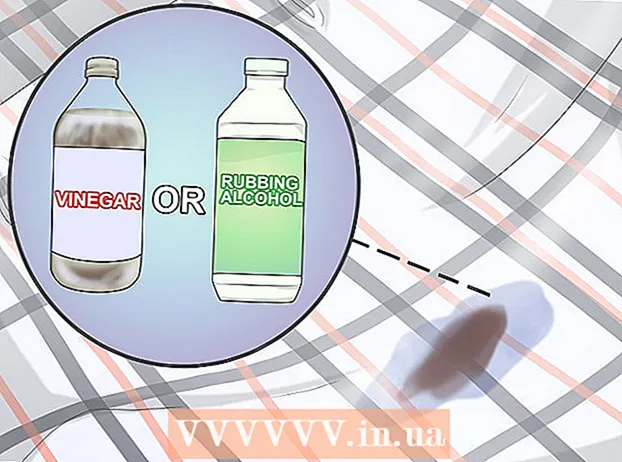Avtor:
Clyde Lopez
Datum Ustvarjanja:
18 Julij. 2021
Datum Posodobitve:
23 Junij 2024
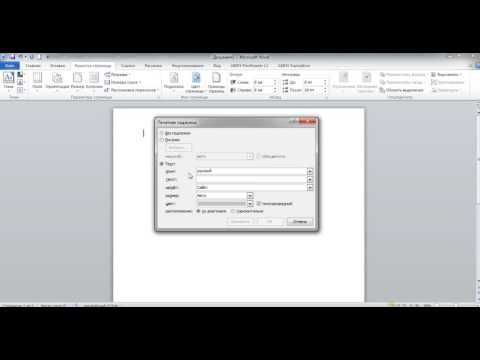
Vsebina
Microsoft Word vam omogoča ustvarjanje dokumentov različnih vrst s široko paleto nastavitev. Vendar pa obstajajo časi, ko morate znova ustvariti isto vrsto dokumenta. Word to olajša, saj vam omogoča, da ustvarite predloge za svoje dokumente, ki jih je treba nato le rahlo urediti. Naučite se ustvariti predlogo v programu Microsoft Word 2007.
Koraki
 1 Zaženite Microsoft Word 2007.
1 Zaženite Microsoft Word 2007.- Bližnjico na namizju lahko dvokliknete ali pa jo najdete na seznamu nameščenih programov s klikom na gumb Start.
- Uporabniki Maca lahko Word 2007 najdejo v vrstici za hitri zagon na dnu zaslona namizja.
 2 Odprite dokument, ki bo podlaga za predlogo.
2 Odprite dokument, ki bo podlaga za predlogo.- Kliknite gumb "Office", v meniju izberite "Open". Dvokliknite ime datoteke, ki jo želite odpreti.
- Če želite ustvariti predlogo iz praznega dokumenta, kliknite gumb Office, izberite Novo in dvokliknite ikono praznega dokumenta.
 3 Kliknite gumb Office in se pomaknite nad zavihek Shrani kot.
3 Kliknite gumb Office in se pomaknite nad zavihek Shrani kot. 4 V meniju, ki se prikaže, izberite Word Template.
4 V meniju, ki se prikaže, izberite Word Template.- Odpre se okno, v katerem lahko določite ime predloge, izberete lokacijo, kamor bo shranjena, in spremenite vrsto dokumenta.
- V levem podoknu okna v meniju na zavihku Priljubljene izberite Predloge.
 5 Poimenujte predlogo dokumenta.
5 Poimenujte predlogo dokumenta.- Prepričajte se, da je besedna predloga ( * .dotx) označena pod imenom datoteke v oknu Shrani kot.
- Združljivost predloge s starejšimi različicami programa Microsoft Word lahko označite tudi tako, da potrdite ustrezno potrditveno polje.
 6 Predlogo dokumenta shranite s klikom na gumb »Shrani«. Okno Shrani kot se zapre.
6 Predlogo dokumenta shranite s klikom na gumb »Shrani«. Okno Shrani kot se zapre.  7 Predlogo uporabite pri ustvarjanju prihodnjih dokumentov.
7 Predlogo uporabite pri ustvarjanju prihodnjih dokumentov.- Kliknite gumb Office na levi strani pojavnega okna, izberite Predloge in nato izberite predlogo iz razpoložljivih datotek.
- Shranite predlogo kot običajen dokument Word 2007 na ustreznem mestu in z edinstvenim naslovom.
Nasveti
- Na splošno je ustvarjanje predloge iz obstoječe datoteke hitrejše in lažje, še posebej, če bo večina dokumenta podvojena, če se bo uporabljala kot predloga. Vsekakor pa v predlogi označite področja, ki jih boste ob vsaki novi uporabi urejali, na primer datume in imena.
Opozorila
- Bodite previdni pri odpiranju predlog dokumentov, ki vsebujejo makre, še posebej, če ne poznate avtorja teh predlog. Dokument Word 2007 lahko prenaša računalniške viruse prek makrov.